オブジェクトストアの操作
オブジェクトストアは、Message Queue 管理対象オブジェクトを格納するために使用され、特定の Message Queue プロバイダに固有の実装および設定情報をカプセル化します。オブジェクトストアは、LDAP (Lightweight Directory Access Protocol) ディレクトリサーバーかローカルファイルシステムのディレクトリのいずれかになります。
クライアントアプリケーションのコード内から管理対象のオブジェクトを直接インスタンス化し、設定することは可能ですが、一般に管理者がこれらのオブジェクトを作成し、設定して、クライアントアプリケーションから JNDI (Java Naming and Directory Interface) を使用してアクセス可能なオブジェクトストアに保存することをお勧めします。これにより、クライアントコード自体はプロバイダに依存しなくなります。
オブジェクトストアの追加
管理コンソールを使用して、オブジェクトストアを管理できますが、作成することはできません。オブジェクトストアとして使用される LDAP サーバーまたはファイルシステムディレクトリは事前に存在している必要があります。この既存のオブジェクトストアを管理コンソールに追加して、オブジェクトストアへの参照を作成し、コンソール内から操作できるようにすることができます。
注 –
この章で使用するサンプルアプリケーションでは、オブジェクトストアが C ドライブの Temp というディレクトリに保持されていることが前提となっています。C ドライブに Temp という名前のフォルダが存在しない場合は、次の演習に進む前に、作成しておきます。Windows 以外のプラットフォームの場合、既存の /tmp ディレクトリを使用できます。
 管理コンソールにオブジェクトストアを追加する
管理コンソールにオブジェクトストアを追加する
-
管理コンソールウィンドウのナビゲーション区画にある「Object Stores (オブジェクトストア)」アイテムをクリックし、「Actions (アクション)」メニューから「Add Object Store (オブジェクトストアを追加)」を選択します。
または、オブジェクトストアを右クリックし、ポップアップコンテキストメニューから「Add Object Store (オブジェクトストアを追加)」を選択します。どちらの場合も「Add Object Store (オブジェクトストアを追加)」ダイアログボックス (図 2–11) が表示されます。
図 2–11 「Add Object Store (オブジェクトストアを追加)」ダイアログボックス
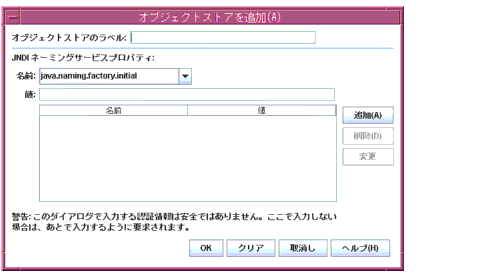
-
「Object Store Label (オブジェクトストアのラベル)」フィールドにオブジェクトストアの名前を入力します。
これにより、管理コンソールでオブジェクトストアを識別するラベルが作成されます。
この演習では、名前 MyObjectStore を入力します。
-
管理対象オブジェクトを検索するとき使用する JNDI 属性の値を入力します。
-
「Name (名前)」プルダウンメニューから、指定する属性の名前を選択します。
-
「Value (値)」フィールドに属性の値を入力します。
-
「Add (追加)」ボタンをクリックして、指定した属性値を追加します。
プロパティーの概要区画にプロパティーとその値が表示されます。
設定する必要がある属性の数だけ、「オブジェクトストアの追加」から 「オブジェクトストアの追加」の手順を繰り返します。
この演習では、java.naming.factory.initial 属性を次のように設定します。
com.sun.jndi.fscontext.RefFSContextFactory
さらに、java.naming.provider.url 属性を次のように設定します。
file:///C:/Temp
または、Solaris または Linux プラットフォームでは file:///tmp に設定します。これらは、ファイルシステムオブジェクトストアを使用している場合に設定する必要がある属性です。LDAP ストアに必要な属性値については、「LDAP サーバーオブジェクトストア」を参照してください。
-
-
「OK」をクリックして、オブジェクトストアを追加し、ダイアログボックスを閉じます。
図 2–12 に示すように、新しいオブジェクトストアがナビゲーション区画のオブジェクトストアの下に表示されます。オブジェクトストアのアイコンの上についている赤い×印は、そのオブジェクトストアが現在管理コンソールに接続されていないことを表しています。
図 2–12 管理コンソールウィンドウに表示されたオブジェクトストア
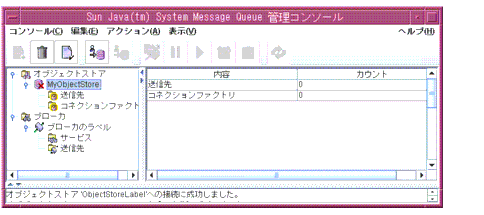
ナビゲーション区画のオブジェクトストアをクリックすると、結果の区画にその内容が表示されます。オブジェクトストアにはまだ管理対象オブジェクトを追加していないため、送信先と接続ファクトリのどちらについても「Count (カウント)」列に 0 が表示されます。
オブジェクトストアを追加したら、「Actions (アクション)」メニューまたはポップアップコンテキストメニューの「Properties (プロパティー)」コマンドを使用して、図 2–11 に示す「Add Object Store (オブジェクトストアを追加)」ダイアログに類似した「Object Store Properties (オブジェクトストアのプロパティー)」ダイアログボックスを表示して、プロパティーを表示または変更できます。
オブジェクトストアへの接続
オブジェクトストアを管理コンソールに追加したので、管理対象オブジェクトを追加するために、オブジェクトストアに接続する必要があります。
 オブジェクトストアに接続する
オブジェクトストアに接続する
- © 2010, Oracle Corporation and/or its affiliates
